Altere a aparência do seu LMS com os modelos LearnDash no WidgetKit 2.3.3
Publicados: 2020-05-31Depois de incluir o elemento de animação Lottie no WidgetKit, estamos aqui novamente com um fogo de artifício para a versão Pro do WidgetKit. A partir de agora, os usuários do LearnDash poderão dar uma aparência diferente ao seu curso. Além disso, todos os usuários também poderão importar modelos diretamente da biblioteca de modelos.
Parece legal certo? Com os modelos do Learndash, toda a aparência pode ser alterada e novas funcionalidades podem ser adicionadas. Se você tentar adicionar essas funcionalidades com plugins externos, terá que gastar uma boa quantia de dinheiro.
Com a biblioteca de modelos, você pode importar seu modelo preferido com apenas um clique. Ou você pode editar diretamente seu modelo após um clique.
Vamos ver os detalhes do que temos nesta versão do WidgetKit.
O que é o modelo LearnDash?
Todos vocês sabem sobre o modelo e o propósito dele. Da mesma forma, o modelo Learndash faz o mesmo trabalho. Esses modelos permitem personalizar a aparência do seu Learndash padrão, adicionar mais funcionalidades e, assim, ajudá-lo a vender melhor seu curso.
A melhor parte do modelo Learndash é que você pode usar os modelos fornecidos ou criar seus próprios modelos. Você tem total liberdade para fazê-lo e criar algo novo.
Com os modelos do Learndash, você pode fazer muitas coisas, mas as destacadas são:
Alterar a aparência da página do LMS
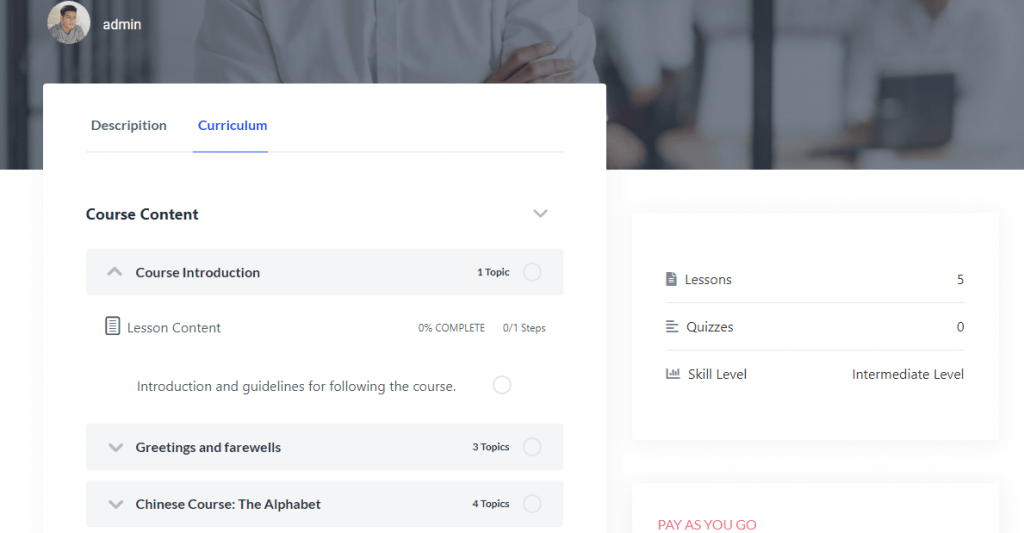
O Learndash LMS vem com uma visualização padrão para seus cursos. Sem codificação bruta, você não pode alterar o estilo e a aparência do currículo do curso. Você não pode nem mostrar nenhuma informação extra sem adicionar plugins pagos extras.
Com os Elementos LearnDash do WidgetKit, você pode mostrar facilmente essas informações extras e alterar a aparência da sua página com muita facilidade.
Mostrar mais detalhes do curso
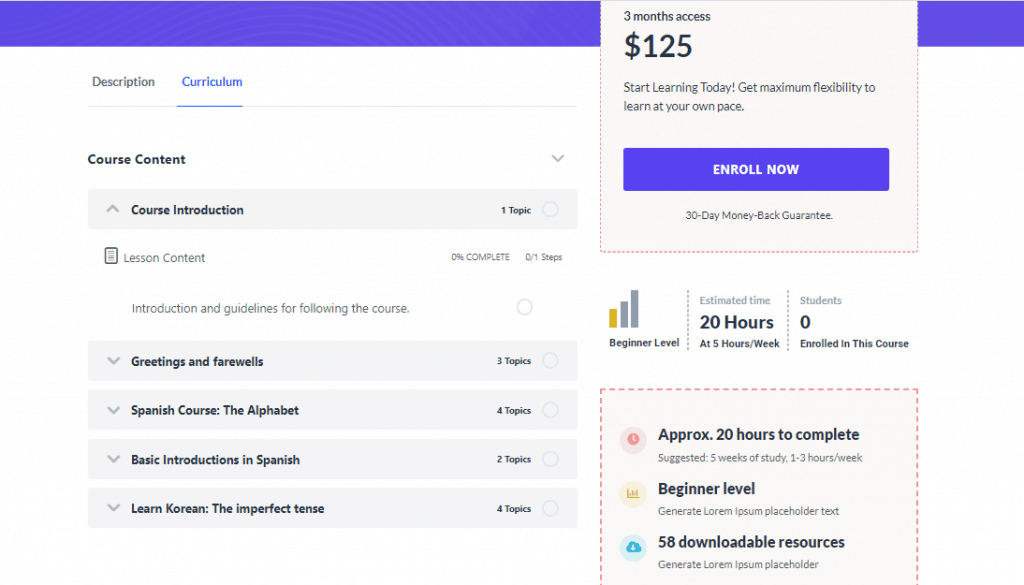
O modelo Learndash vem com elementos Learndash dedicados no WidgetKit. Com esses elementos, você pode mostrar
Banner do curso – Mostre informações relacionadas ao seu curso no banner.
Certificado do curso Learndash – Mostre o status da certificação para seus alunos.
Inscrição no curso Learndash – Mostra os detalhes sobre a duração do curso, preço, status de inscrição, etc.
Meta-Informações do Curso – Este elemento permite mostrar o nível de dificuldade, claro, tempo estimado, aluno matriculado neste curso e outras meta-informações.
Progresso do curso Learndash – Mostra o progresso do curso do aluno.
Recurso do curso Learndash – Informe seus alunos sobre os recursos do curso, como lições, questionários, nível de habilidade, etc.
Learndash Couse Tab Content – Mostre todas as informações importantes do curso, em ordem de guias.
Curso Relacionado ao Learndash – Todos os cursos relacionados serão apresentados de forma inteligente aos visitantes e alunos.
Currículo do Curso Learndash – Mostre todo o conteúdo do curso em um só lugar com este elemento.
Instrutor do curso Learndash – Represente os dados do instrutor de forma inteligente com este elemento.
Veja, há muitas coisas extras para mostrar em seu curso. Insira elementos no modelo Learndash e mostre mais detalhes da maneira que desejar.
Layouts exclusivos
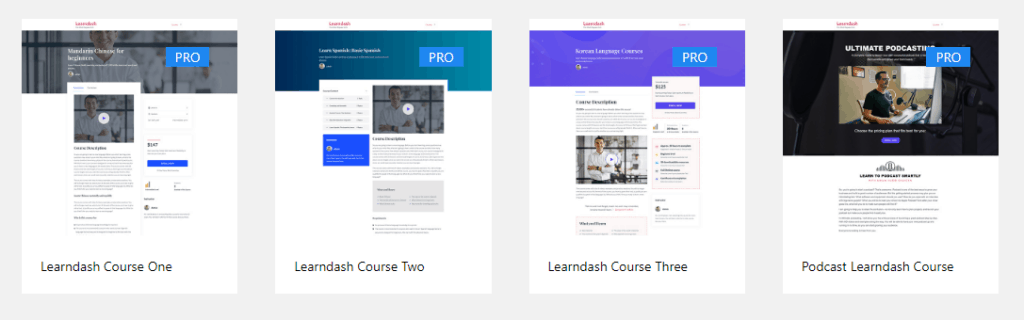
Seus cursos nunca mais serão os mesmos depois de usar os modelos do Learndash. Altere a aparência e adicione novas funcionalidades com os modelos Learndash do WidgetKit.
Crie seu próprio modelo ou use os layouts exclusivos que vêm com os modelos do Learndash. Atualmente, existem quatro layouts elegantes para o Learndash. Em breve esse número será aumentado, pois estamos desenvolvendo mais templates.
Criar e reutilizar
Gostamos de tornar o fluxo de trabalho dos nossos clientes mais fácil e melhor; portanto, minimizamos a barreira o máximo possível. Você pode criar modelos ilimitados do Learndash. Em seguida, use-os da maneira que preferir. Você pode usar o mesmo modelo em vários lugares.
Se você quiser usar seu modelo posteriormente, faça-o JSON e salve-o em algum lugar seguro. Então, na hora da necessidade, importe-o e use-o.
Como usar os modelos do LearnDash
Configurando o Curso
Em primeiro lugar, certifique-se de ter instalado o plugin Learndash LMS, WidgetKit e WidgetKit Pro.

No Dashboard, vá para LearnDash LMS -> Cursos e clique no botão Adicionar novo.
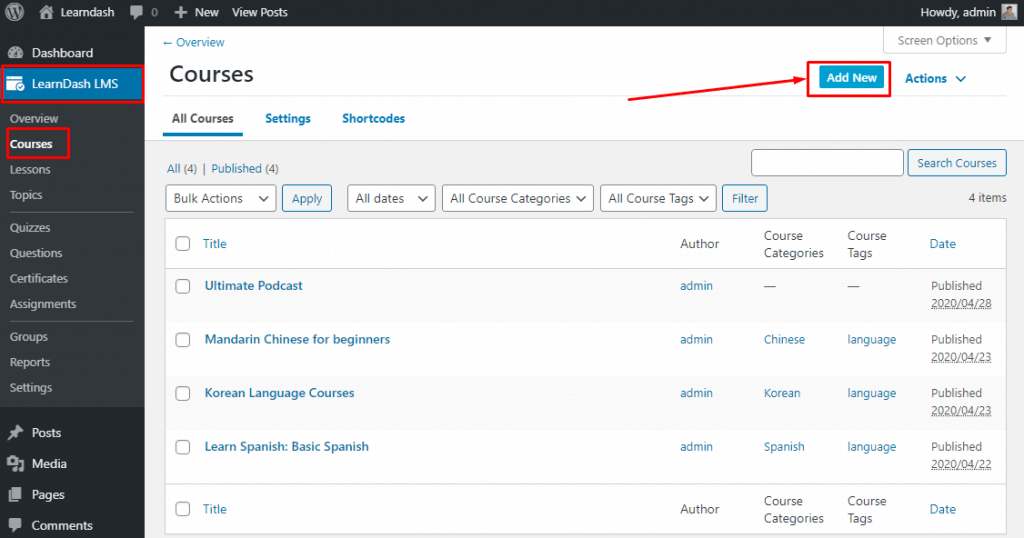
Você está agora na guia da página do curso. Adicione o título do curso, conteúdo, foto da capa, breve descrição, nível de dificuldade do curso, tempo estimado do curso.
Agora, na barra lateral direita, escolha a categoria do curso, defina a etiqueta do curso e defina a imagem em destaque.
[Observação: se você definir dados errados aqui ou não definir nenhum dado, seu modelo mostrará dados incorretos ou nenhum dado.]
Alterne para o Builder, defina lições, títulos de seção e questionários sob demanda. Não se esqueça de gerenciar as configurações e clicar no botão publicar. Agora seu curso foi criado com sucesso.
Criando seu próprio modelo
Vá para WidgetKit -> Learndash Templates e clique no botão Add New.
Dê o título ao seu modelo e selecione o curso Learndash. Agora clique no botão editar modelo.
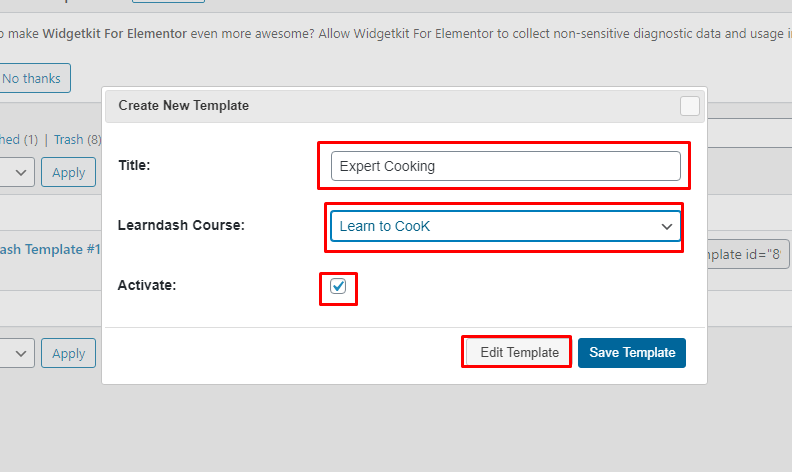
[Nota: Todos os dados serão mostrados diretamente do curso selecionado. ]
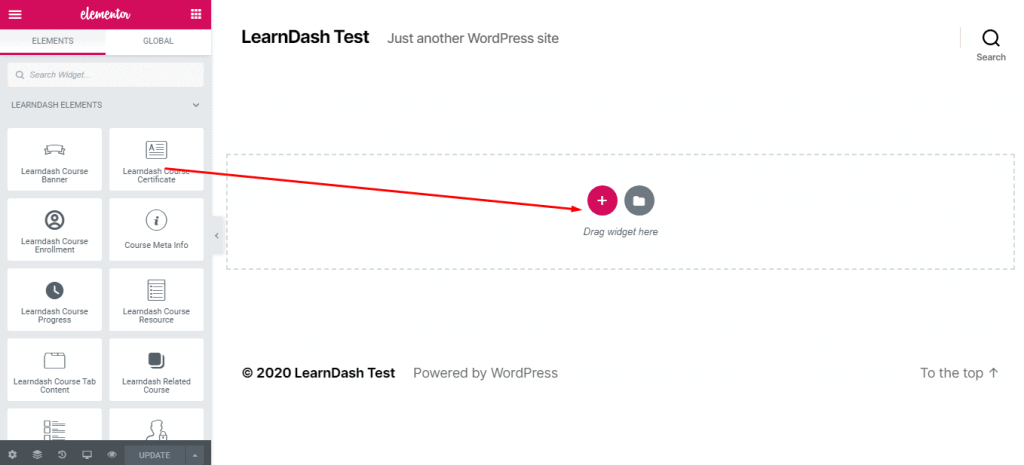
Agora crie sua página da maneira que você gosta com LearnDash Elements of WidgetKit.
Usando nossos modelos personalizados
Se você não quiser criar um, escolha um dos nossos modelos elegantes para sua página do Learndash. Atualmente, existem quatro modelos, escolha o que preferir.
Vá para WidgetKit -> Biblioteca de modelos e role até o final. Clique no seu modelo preferido.
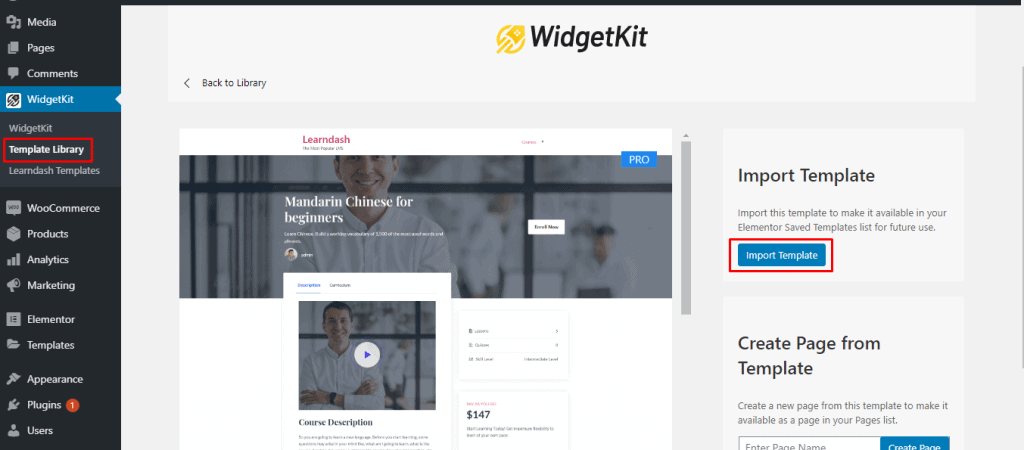
Agora clique no botão importar modelo, o modelo será importado com sucesso.
Agora vá para WidgetKit -> Learndash Templates e clique no botão Add New.
Dê o título ao seu modelo e selecione o curso Learndash. Agora clique no botão editar modelo.
[Nota: Todos os dados serão mostrados diretamente do curso selecionado. ]
Clique no botão Adicionar modelo.
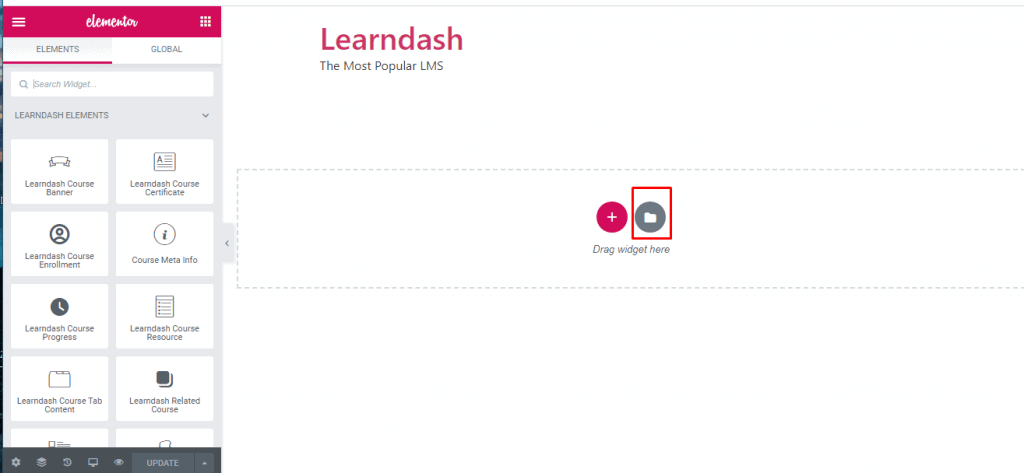
Clique no botão de modelo de importação e escolha o modelo que você importou alguns momentos antes.
Agora traga as alterações conforme necessário.
Nova biblioteca de modelos
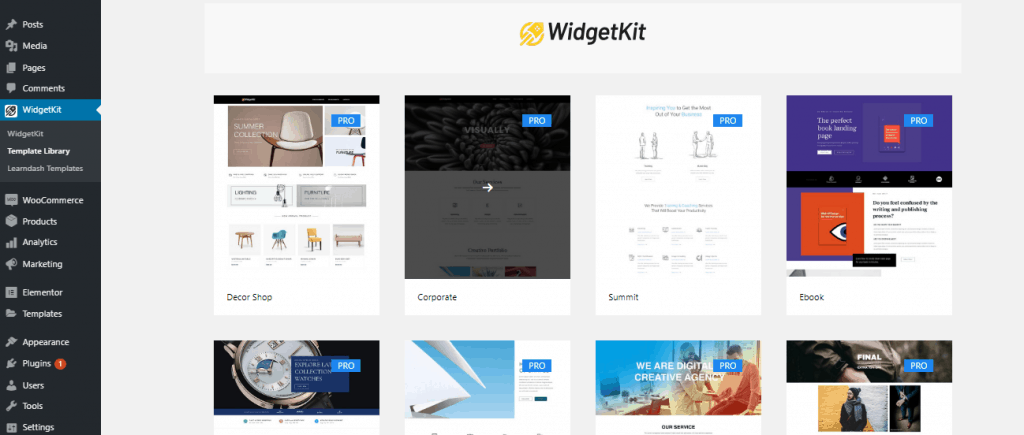
A partir de agora você pode importar seu template diretamente da biblioteca de templates do WidgetKit. Todos os modelos incluídos no WidgetKit agora podem ser encontrados na biblioteca de modelos. Você pode visualizar todos os modelos diretamente de lá e importar seu modelo preferido.
Você também pode editar o modelo diretamente após a conclusão do processo de importação. Clique no botão editar e você estará editando o modelo diretamente de lá.
Últimas palavras
Espero que os modelos do Learndash ajudem você a personalizar sua página de curso do Learndash e vender mais cursos. Se você tiver alguma dúvida, sinta-se à vontade para perguntar na seção de comentários abaixo. Terei prazer em respondê-lo de volta.
Fique atento para a próxima atração que vem no WidgetKit.
